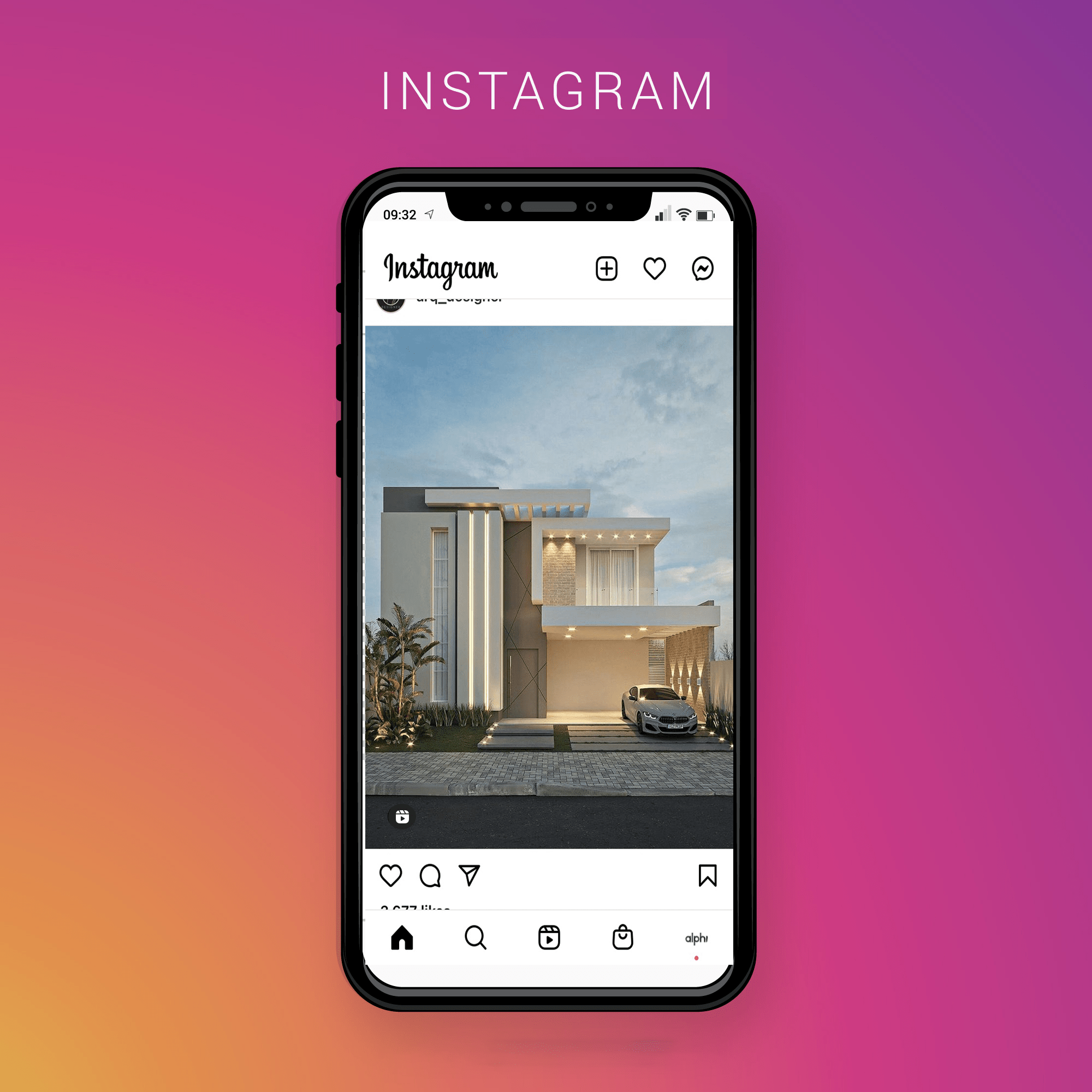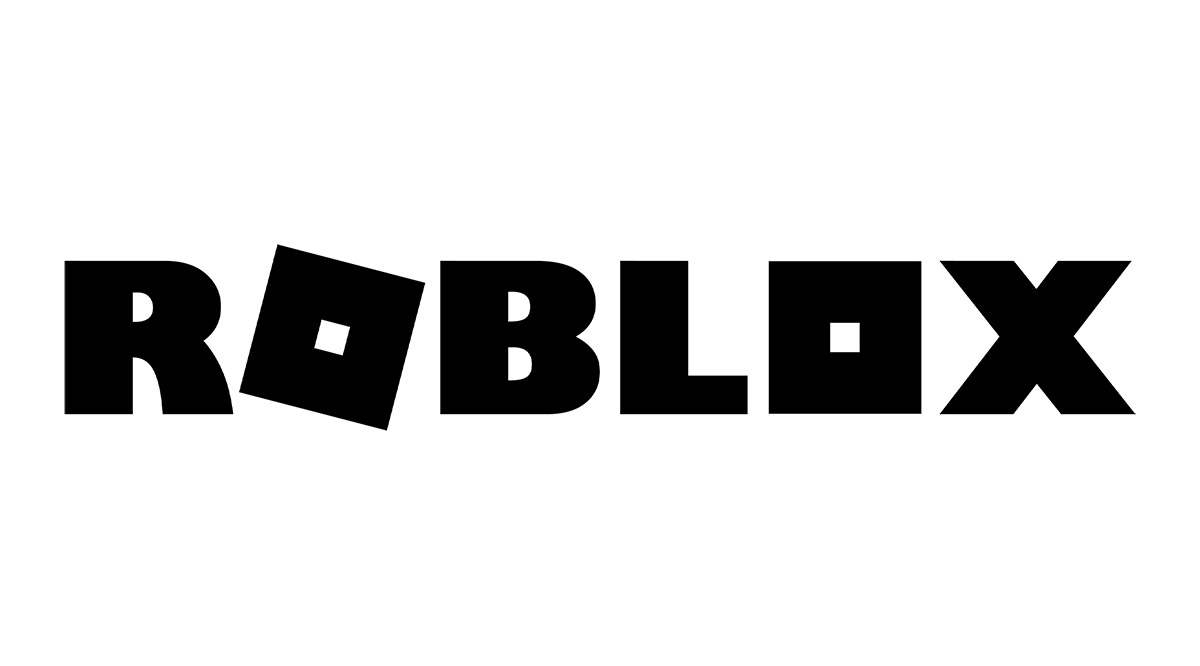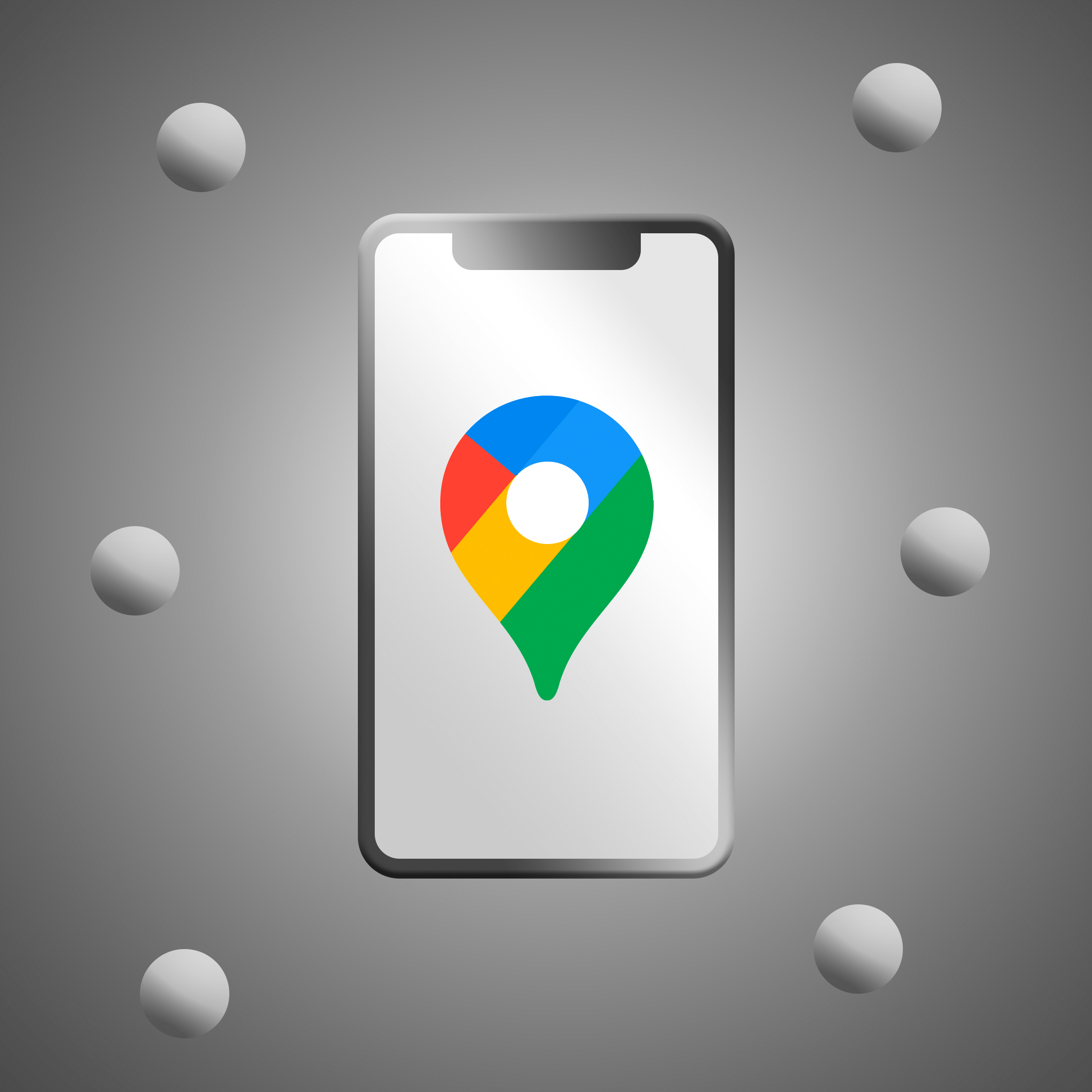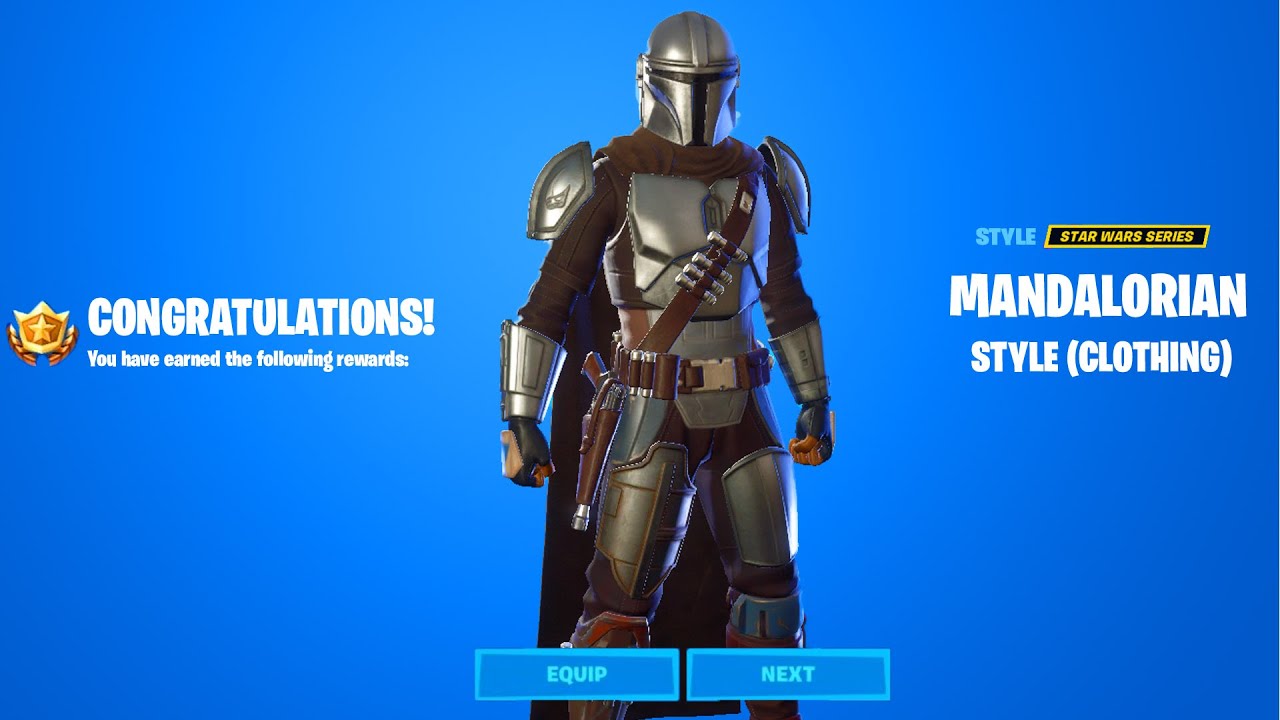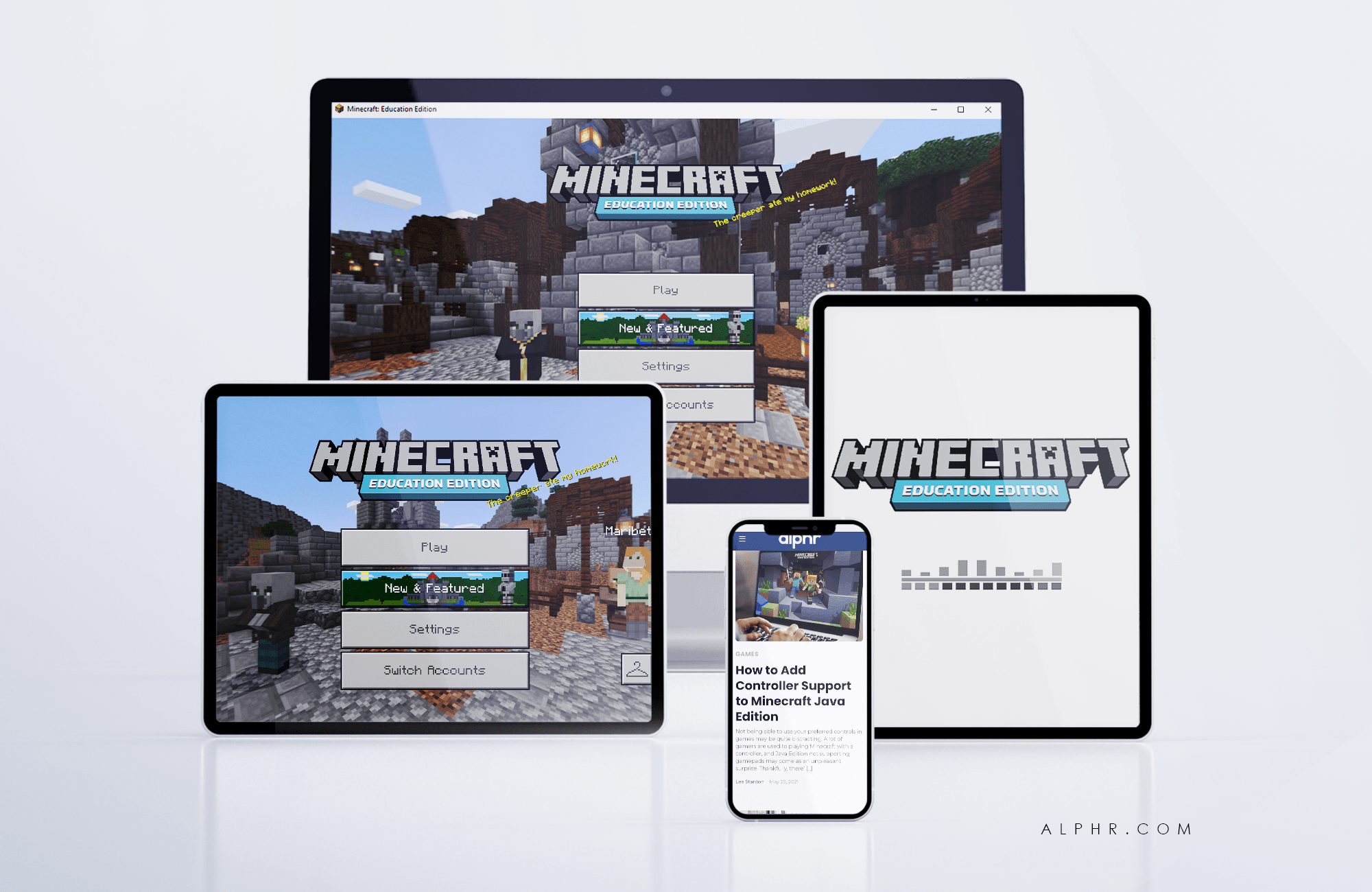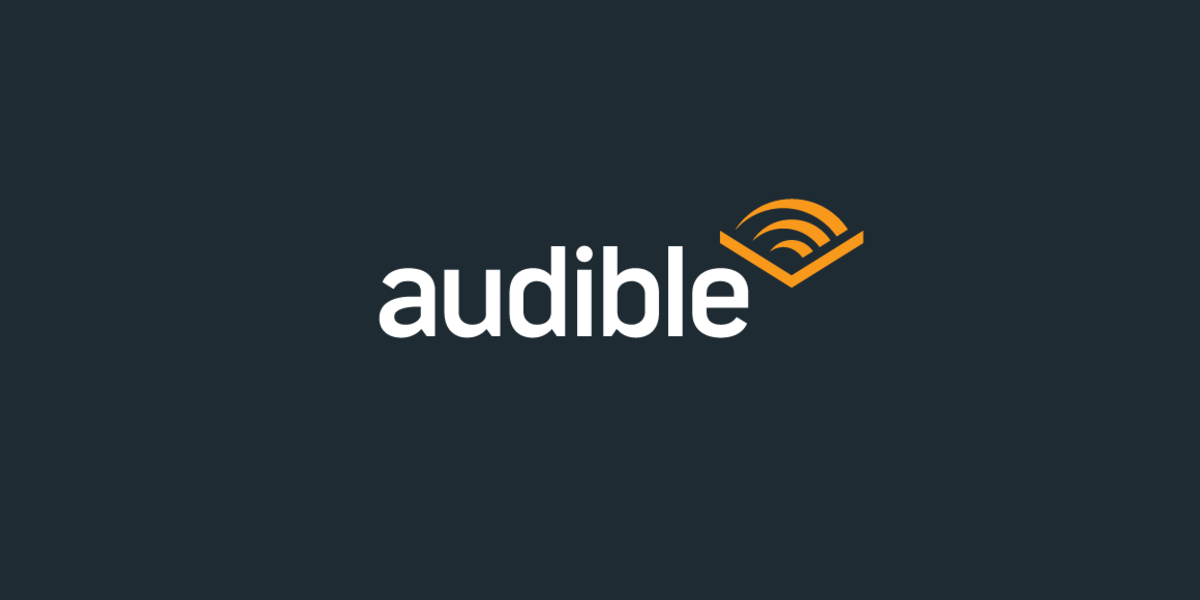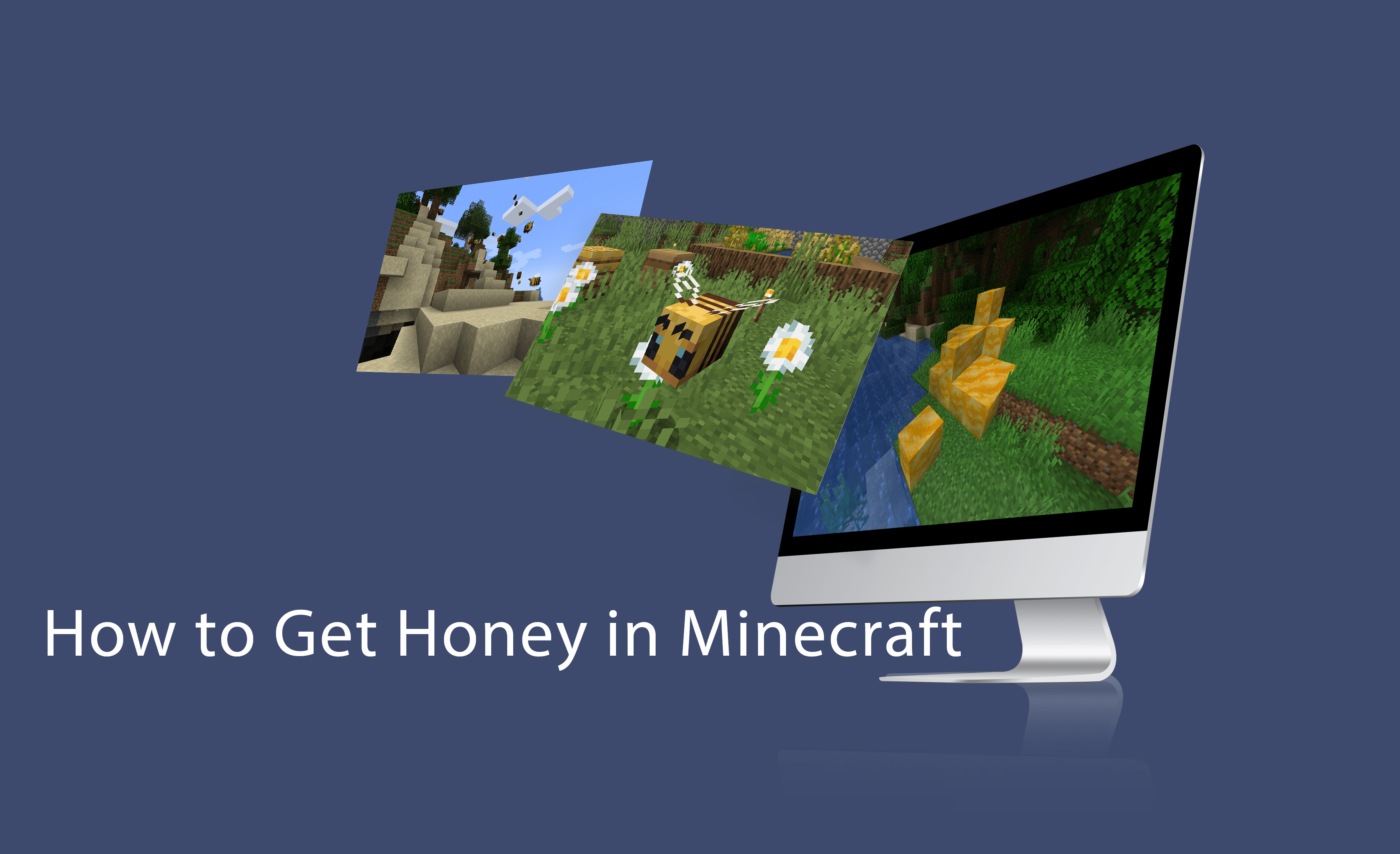Багато любителів музики, які користуються величезними потоковими сервісами, такими як Spotify або Apple Music, мають тенденцію в якийсь момент перетворитися на збирачів. Після місяців або років збору музики ви можете отримати величезну бібліотеку, наповнену тонною пісень, які ви більше не захочете слухати, що змушує вас пропускати, коли ви натикаєтеся на них, зіпсуючи ваш потік.
Звичайно, іноді виникає ностальгія, і ви раді почути пісню, яку давно не чули, але як часто це трапляється? Набагато більш вірогідний сценарій, коли ви розчаруєтесь через те, що вам доведеться вручну вибирати пісні, які ви хочете прослухати, серед такої кількості з них, що вам доведеться пропустити.
Отже, що ви можете зробити, коли ви досягнете цієї точки? Що ж, є кілька варіантів, які ви можете спробувати.
Видалення списку відтворення
Перш за все, слід сказати, що Spotify не дозволяє масово видаляти пісні. Раніше в настільній версії був дуже зручний варіант, де можна було просто натиснути на випадкову пісню, утримуючи Ctrl + A, а потім натисніть кнопку видалення на клавіатурі.
На жаль, цей варіант давно зник. Проте не соромтеся спробувати, якщо ви не оновлювали свій Spotify деякий час. Ви також ніколи не знаєте, коли вони можуть знову додати цю функцію.
Але оскільки більшість користувачів не зможуть використовувати трюк Ctrl + A, найкраще видалити списки відтворення. Це єдине місце, де ви можете знайти свої пісні в групі та масово видалити їх. Ось як це зробити:
Відкрийте Spotify.

Перейдіть до своєї бібліотеки.

Виберіть Списки відтворення.

Торкніться меню з трьома крапками у верхньому правому куті списку відтворення, який потрібно видалити.

Виберіть Видалити список відтворення.

Наведений вище метод показаний на телефоні Android, але він майже такий самий для iOS, з додатковою зручністю, яка полегшує видалення кількох списків відтворення. Замість значка з трьома крапками ви побачите значок Редагувати варіант. Доторкнувшись до нього, ви побачите ось що:

Звідси ви можете легко видалити список відтворення, натиснувши червоний знак мінус ліворуч і підтвердивши видалення. Кожну пісню зі списку відтворення буде видалено. Але якщо пісня або пісні є в кількох списках відтворення, вони залишаться у вашій бібліотеці, доки ви не видалите всі відповідні списки відтворення.
Якщо ви використовуєте програму для комп’ютера для Windows або macOS, ви можете просто клацнути правою кнопкою миші свій список відтворення та вибрати «Видалити».
Фільтрування пісень
Незважаючи на те, що це не зовсім масове видалення, воно все одно може допомогти вам очистити бібліотеку. Коли ви прокрутите список відтворення музики вгору, ви побачите значок фільтра разом із рядком пошуку.

Звідти ви можете шукати певні списки відтворення та музику, які потрібно видалити, або сортувати їх за різними критеріями. Це особливо зручно, якщо ви намагаєтеся видалити певного виконавця, альбом або жанр.
Ви можете вибрати фільтрувати такі параметри:
- Завантаження – це будь-яка пісня, яку ви завантажили для відтворення в автономному режимі
- Релевантність – це пісні, які найбільше відповідають вашим звичкам слухання
- Назва – розміщує ваші списки відтворення в алфавітному порядку
- Нещодавно відтворені – це пісні, які ви грали нещодавно
- Нещодавно додані – відфільтруйте пісні, які ви додали в хронологічному порядку
Поставте прапорець «Завантаження»; Ви можете додати будь-який із перерахованих вище фільтрів, звужуючи пошук до тих, які насправді займають місце.
Можливо, ви любили ска в старшій школі, але це не зовсім те, що ви хотіли б слухати під час ранкової поїздки. Фільтрація робить навігацію по музиці набагато зручнішою та допомагає швидше видалити небажаний безлад.
Видалення вибраного
Spotify чудово підходить, оскільки дозволяє швидко торкнутися значка серця на будь-якій пісні, яка вам подобається. Цю функцію можна використовувати для збереження пісень у списку відтворення «Вибране». На щастя, їх можна видалити, як забажаєте.
Хоча видалення їх по одному займає час, дотримуйтесь цих інструкцій, щоб видалити «Вибране»:
Перейдіть до бібліотеки, розташованої в нижньому правому куті екрана, і виконайте такі дії:
Торкніться списку відтворення «Сподобалися пісні».

Торкніться значка маленького зеленого серця

Торкніться «Видалити»

Це призведе до скасування оцінки "подобається" пісні та видалення її з вибраного. Можливо, простіше зробити це з робочого столу. Перейшовши до свого улюбленого браузера, увійдіть у Spotify і виконайте такі дії:
- Натисніть «Ваша бібліотека», розташовану праворуч
- Наведіть курсор на пісню
- Натисніть на три горизонтальні точки
- Натисніть «Видалити з пісень, які вам сподобалися»
Виконання цієї дії виглядає трохи швидше, ніж з мобільного пристрою, але все одно доведеться видалити їх окремо.
Очищення кешу
Якщо ви хочете видалити свої пісні Spotify, оскільки вони займають занадто багато місця на вашому пристрої, Spotify має кращий варіант. В одному з останніх оновлень є функція, яка дозволяє очищати кеш програми без втрати музики.
Перед оновленням очищення кешу означало, що ваші дані були втрачені, а всі ваші пісні зникли. Це був би найзручніший спосіб видалити всю музику Spotify. Однак ця функція все ще корисна для всіх, хто хоче звільнити цінний простір на своєму пристрої.
Спосіб зробити це дуже простий. Просто перейдіть до Налаштування меню. Під Зберігання, ви побачите Видалити кеш варіант. Натисніть на нього та підтвердьте видалення.

Опція доступна як на Android, так і на iOS і її можна знайти в одному меню. Це звільнить масу простору та дозволить вам слухати улюблену музику.
Питання що часто задаються
Є багато речей, які ви можете зробити, щоб повернути контроль над своїм обліковим записом Spotify. На випадок, якщо ми не відповіли на всі ваші запитання вище, у нас є додаткова інформація саме для вас!
Як скасувати підписку на Spotify?
Якщо ви закінчили зі Spotify, нашу підписку легко скасувати. Звичайно, спочатку вам потрібно знати, як ви за це платите. Наприклад, якщо ви налаштували свій обліковий запис через iTunes, вам потрібно буде скасувати підписку через iTunes.u003cbru003eu003cbru003eДля детальнішого пояснення, яке допоможе вам скасувати обліковий запис Spotify, у нас є стаття для вашого u003ca href=u0022//www.techjunkie .com/cancel-spotify-premium/u0022u003ehereu003c/au003e.
Чи можу я зробити свої списки відтворення приватними?
Так. Однією справді чудовою особливістю Spotify є можливість ділитися своїм списком відтворення з іншими користувачами. Якщо ви хочете, щоб деякі з ваших улюблених пісень були приватними, ви можете натиснути на три вертикальні крапки у верхньому правому куті. Натисніть опцію, щоб u0022Make Secret.u0022u003cbru003eu003cbru003eЦе означає, що інші користувачі не матимуть доступу до цього списку відтворення. Вам потрібно буде зробити це для кожного списку відтворення, який ви хочете зберегти в секреті.
Я випадково видалив список відтворення. Що я можу зробити?
Якщо ви передумали або випадково видалили список відтворення, не хвилюйтеся. Ви можете легко відновити його у веб-браузері. Просто перейдіть на веб-сайт Spotify та увійдіть. Це має перевести вас на сторінку облікового запису, але якщо це не так, торкніться значка профілю у верхньому правому куті та натисніть «Обліковий запис». Зліва ви побачите значок профілю. опцію «Відновити список відтворення». u003cbru003eu003cbru003eВидалений список відтворення відображатиметься в центрі екрана. Просто натисніть, щоб відновити його та оновіть браузер після підтвердження. Тепер список відтворення з’явиться у вашій бібліотеці Spotify.
Заключне слово
Відсутність функції масового видалення деяких, безумовно, розчаровує. На жаль, не існує жодних хороших сторонніх програм, які могли б зробити це. Якщо ви дійсно хочете позбутися всіх своїх пісень Spotify, наведені вище варіанти є єдиними для вас.
Якщо у вас занадто багато пісень для видалення вручну, видалення кожного списку відтворення є найкращим способом досягнення ваших цілей. Якщо ви не впорядкували свої пісні в списки відтворення, фільтри можуть допомогти вам видалити пісні, які вам більше не потрібні. Якщо нічого не вийде, ви завжди можете деактивувати свій обліковий запис і почати спочатку.